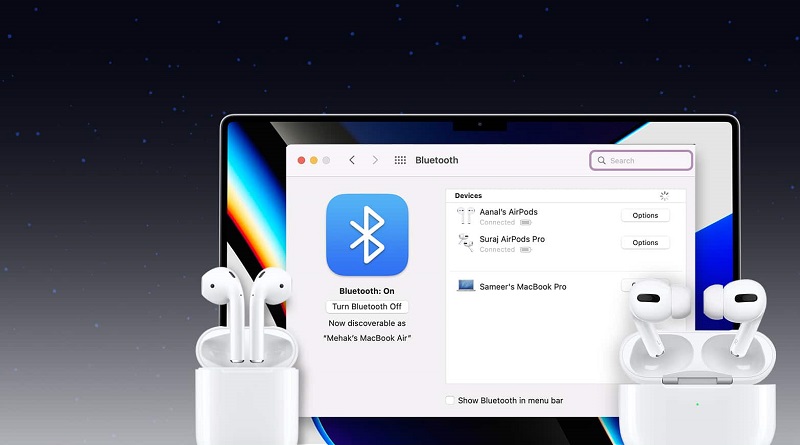چگونه میتوان AirPods را به مک بوک وصل کرد؟
چگونه ایرپاد (AirPods ) را به مک بوک متصل کنیم؟
کمپانی اپل، ایرپاد (AirPods) را برای اتصال خودکار با آیفون طراحی کرده است، با این وجود هدفونهای بیسیم (AirPods) با رایانه مک شما نیز به همان خوبی وصل میشوند. همچنین میتوانید عمر باتری AirPods خود را بررسی کرده و سایر تنظیمات را از رایانه مک خود تغییر دهید. در اینجا نحوه اتصال AirPods به رایانه Mac و کارهایی که در صورت عدم اتصال آنها باید انجام دهید، آورده شده است.
نحوه اتصال AirPods به مک
در صورتیکه قبلا ایرپادها را به آیفون وصل کرده باشید و از همان Apple ID در مک بوک خود استفاده کنید ممکن است ایرپادها در لیست محصولات بلوتوثی لپتاپ نمایش داده شوند. در غیر این صورت باید مراحل زیر را طی کنید.
ایرپادها را در جعبه قرار دهید و آن را ببندید. در Mac خود ابتدا گزینه System Preferences و سپس بر روی گزینه Bluetooth کلیک کنید. قاب AirPods خود را باز کنید. سپس دکمهی روی قاب AirPods خود را فشار داده و نگه دارید و هنگامی که آنها در لیست دستگاههای بلوتوث شما ظاهر شدند، روی Connect کلیک کنید.
AirPods خود را در جعبه قرار دهید و آن را ببندید. شما باید AirPods را برای چند ثانیه در جعبه خود نگه دارید.
سپس روی لوگوی اپل در گوشه سمت چپ بالای صفحه مک کلیک کنید.
بعد از آن گزینه System Preferences را انتخاب کنید.
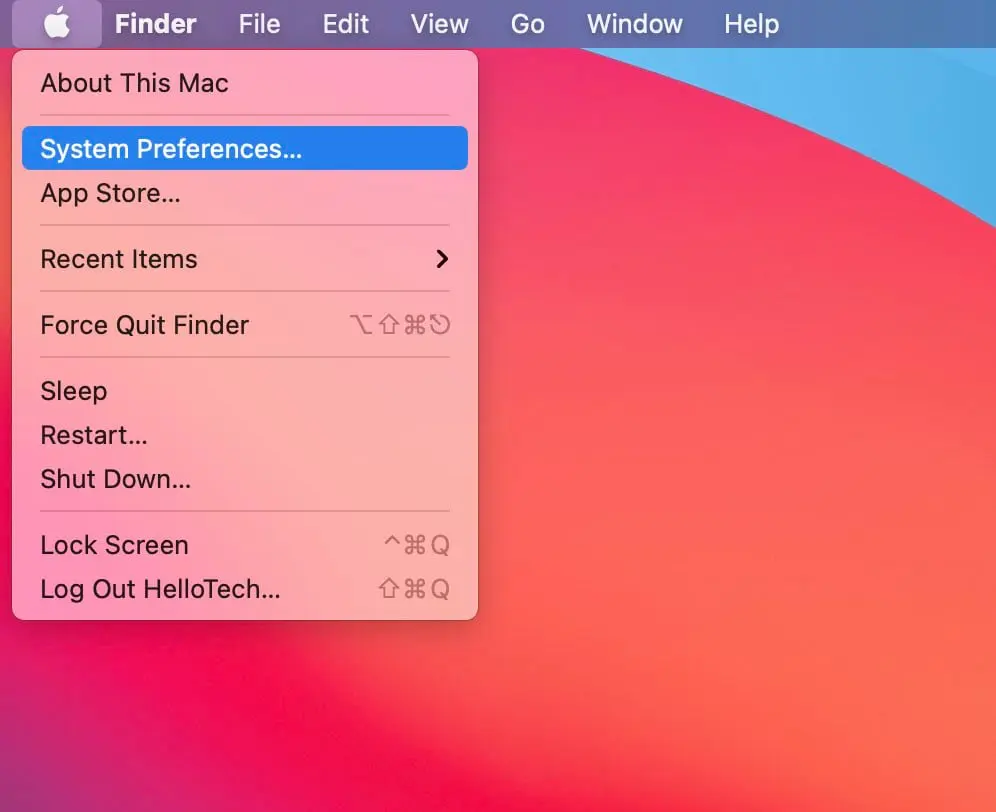
سپس روی بلوتوث کلیک کنید. 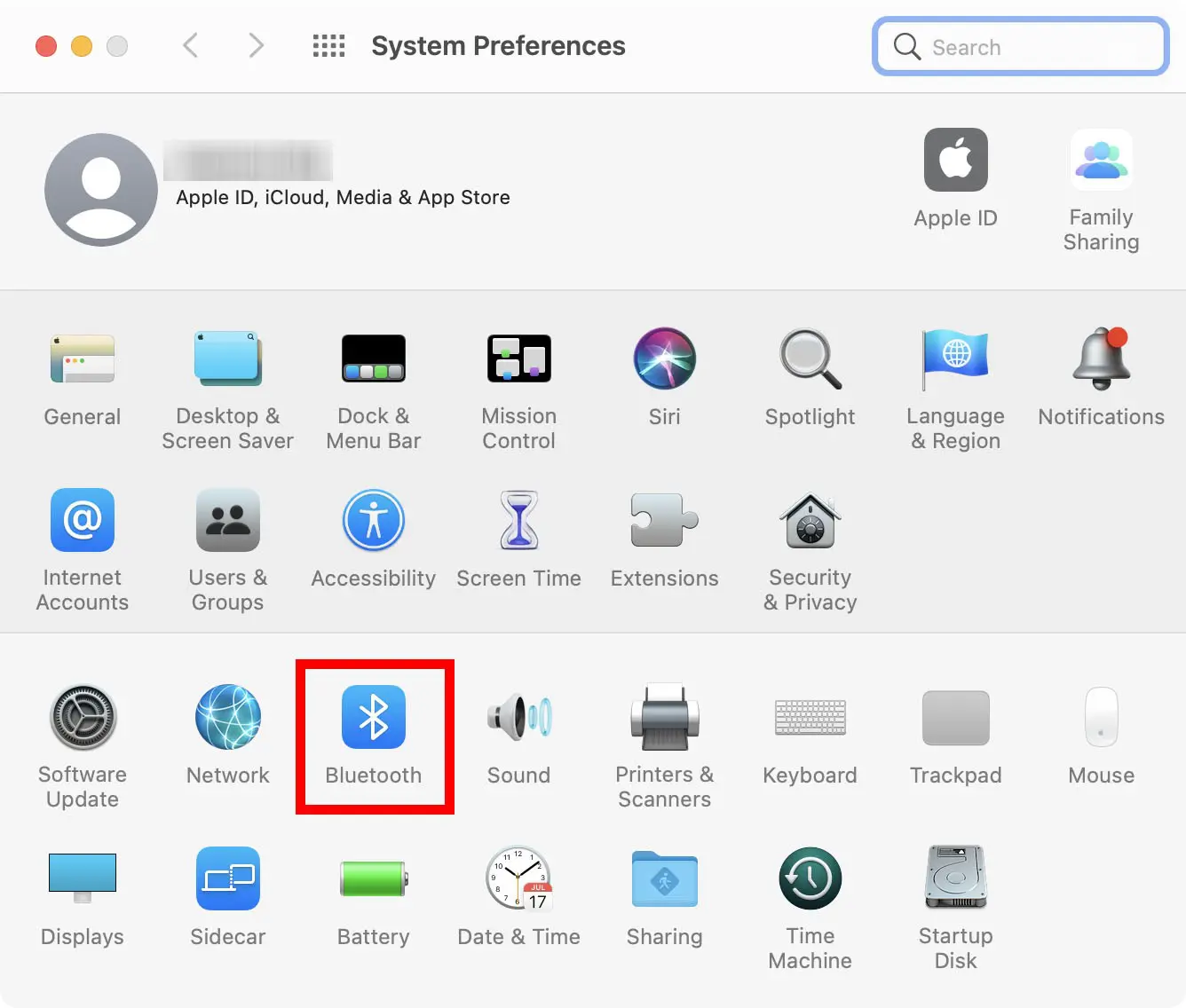
بعد، قاب AirPods خود را در نزدیکی Mac خود باز کنید.
سپس دکمه Setup را در پشت قاب AirPods فشار داده و نگه دارید.

سپس دکمه را نگه دارید تا یک چراغ سفید چشمکزن ببینید. چراغ LED را در داخل قاب قدیمی AirPods یا جلوی قاب جدید AirPods Pro مشاهده خواهید کرد.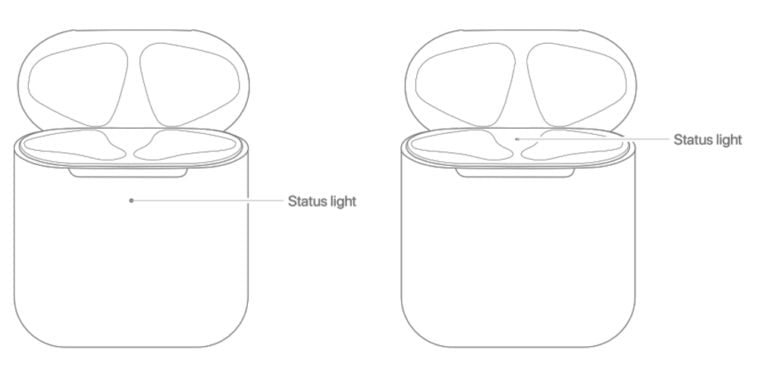
در نهایت، هنگامی که AirPods شما در لیست دستگاههای بلوتوث شما ظاهر شد، روی Connect کلیک کنید.

همچنین بیشتر بخوانید: بررسی میزان باتری باقی مانده ایرپاد (Airpods)
هنگامی که AirPods خود را با موفقیت به مک متصل کردید، میتوانید روی گزینههایی که در کنار نام AirPods در Mac قرار دارند کلیک کنید تا تنظیمات آنها را تغییر دهید. همچنین میتوانید کادر کنار نمایش بلوتوث در نوار منو را علامت بزنید تا بتوانید در هر زمان به تنظیمات AirPods خود دسترسی داشته باشید.
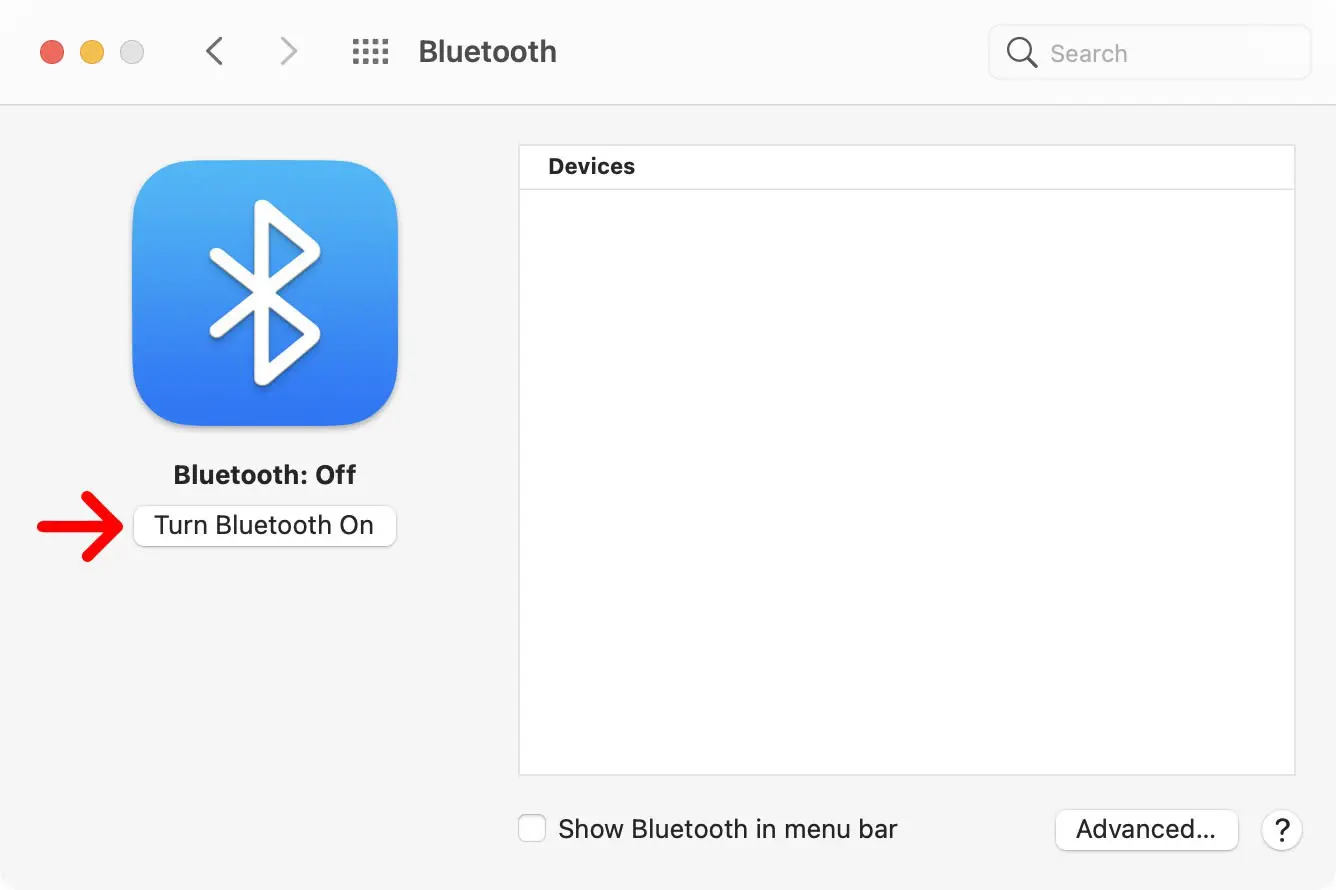
اگر انتخاب کردید که بلوتوث را به نوار منوی خود اضافه کنید، میتوانید هر زمان که بخواهید روی آن نماد کلیک کنید تا عمر باتری AirPods خود را بررسی کنید و با AirPods Pro بین حالتها جابجا شوید.